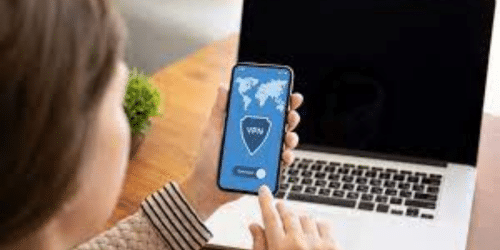Proteger nossa privacidade e segurança online é fundamental no mundo interconectado de hoje. Uma ferramenta que oferece uma experiência de navegação segura e privada é uma rede privada virtual (VPN). Se você deseja proteger seus dados pessoais, acessar conteúdo com restrição geográfica ou aprimorar seu anonimato online, configurar uma VPN em seu dispositivo pode fazer uma grande diferença. Neste guia, orientaremos você no processo de configuração de uma VPN em qualquer dispositivo, seja seu computador, smartphone, iPhone ou tablet. Você terá uma compreensão clara do que é uma VPN, por que é crucial e instruções passo a passo para configurar uma VPN em diferentes dispositivos. Então, vamos mergulhar no mundo das VPNs e desbloquear seu potencial para sua vida digital.
Uso e importância da VPN
Uma VPN, ou rede privada virtual, é uma tecnologia que permite estabelecer uma conexão segura e privada em uma rede pública, como a Internet. Ele cria uma rede privada criptografando o tráfego da Internet e roteando-o por meio de um servidor remoto localizado em um local diferente. Para usuários da Internet, uma VPN é uma ferramenta valiosa para proteger suas atividades online, preservando sua privacidade e acessando conteúdo que, de outra forma, não estaria disponível em seu local. No entanto, é importante observar que nem todos os serviços VPN são criados da mesma forma, por isso é essencial escolher um provedor respeitável e confiável que priorize a privacidade do usuário e empregue fortes medidas de segurança. O principal objetivo do uso de uma VPN é aumentar a segurança e a privacidade online. A seguir estão alguns aspectos-chave do uso de VPN e sua importância:
#1. Segurança
Uma VPN criptografa seu tráfego de internet, tornando-o ilegível para qualquer pessoa que possa interceptá-lo. Isso é particularmente importante ao usar redes Wi-Fi públicas, pois evita que hackers espionem suas comunicações e roubem informações confidenciais, como senhas ou detalhes de cartão de crédito.
#2. Privacidade
Com uma VPN, seu endereço IP e atividades online são mascarados e anonimizados. Seu provedor de serviços de Internet (ISP), agências governamentais ou outros terceiros não poderão rastrear seu comportamento online, dificultando o monitoramento de suas atividades ou a coleta de dados pessoais.
#3. Acessando Conteúdo Restrito
As VPNs permitem contornar restrições geográficas e acessar conteúdo que pode estar bloqueado ou limitado em sua localização atual. Ao conectar-se a um servidor em um país diferente, você pode parecer que está navegando a partir desse local e obter acesso a serviços ou sites restritos regionalmente.
#4. Compartilhamento de arquivos P2P
As VPNs podem ser usadas para compartilhamento de arquivos ponto a ponto (P2P) seguro e anônimo. Ao mascarar seu endereço IP, uma VPN permite que você participe de atividades de compartilhamento de arquivos enquanto mantém sua privacidade e reduz o risco de ser alvo de violação de direitos autorais.
#5. Uso comercial
As empresas costumam usar VPNs para fornecer aos funcionários remotos acesso seguro à rede interna da empresa. Isso garante que os dados confidenciais transmitidos entre funcionários remotos e os servidores da empresa permaneçam criptografados e protegidos.
Posso configurar uma VPN em minha casa?
Sim, você pode configurar uma VPN (Virtual Private Network) em sua casa. Configurar uma VPN em casa pode ajudar a proteger sua conexão com a Internet, proteger sua privacidade e permitir que você acesse sua rede doméstica remotamente.
Você pode configurar uma VPN gratuitamente?
Sim, você pode configurar uma VPN (Virtual Private Network) gratuitamente. Existem vários serviços VPN gratuitos disponíveis que permitem estabelecer uma conexão segura e privada pela Internet. No entanto, é importante observar que os serviços VPN gratuitos podem ter limitações e desvantagens em comparação com as opções pagas
Quão caro é configurar uma VPN?
Não totalmente caro. O custo de configuração de uma VPN pode variar dependendo de vários fatores, incluindo o método escolhido e seus requisitos específicos
Como configurar uma VPN no Android
Configurar uma VPN (Virtual Private Network) em um dispositivo Android é relativamente simples. Aqui está um guia passo a passo detalhado sobre como configurar uma VPN no Android:
#1. Pesquise e escolha um serviço VPN
- Comece pesquisando e selecionando um serviço VPN que atenda aos seus requisitos. Procure provedores com bons protocolos de segurança, uma ampla variedade de localizações de servidores e um aplicativo Android fácil de usar.
#2. Baixe o aplicativo VPN
- Abra a Google Play Store em seu dispositivo Android.
- Pesquise o aplicativo VPN que você escolheu na Etapa 1.
- Toque no aplicativo para abrir sua página e clique no botão “Instalar”.
- Aguarde até que o aplicativo seja baixado e instalado no seu dispositivo.
#3. Inicie o aplicativo VPN
- Localize o aplicativo VPN na tela inicial ou na gaveta de aplicativos.
- Toque no ícone do aplicativo para iniciá-lo.
#4. Cadastre-se ou faça o login
- Se você for um novo usuário, inscreva-se em uma conta com o provedor de VPN. Normalmente, isso envolve fornecer seu endereço de e-mail e criar uma senha.
- Se você já possui uma conta, basta fazer login usando suas credenciais.
#5. Conecte-se a um servidor VPN
- Depois de fazer login, você normalmente verá uma lista de locais de servidor.
- Escolha um local de servidor que atenda às suas necessidades. Por exemplo, se você deseja acessar o conteúdo de um país específico, selecione um servidor nesse país.
- Toque no local do servidor para se conectar a ele.
#6. Conceda as permissões necessárias
- O aplicativo VPN pode solicitar permissão para configurar uma conexão VPN em seu dispositivo. Toque em “OK” ou “Permitir” para conceder as permissões necessárias.
- Dependendo da sua versão do Android, você também pode ser solicitado a conceder permissões adicionais para que o aplicativo VPN funcione de maneira ideal. Siga as instruções na tela e conceda as permissões solicitadas.
#7. Ativar conexão VPN
- Assim que a conexão VPN for estabelecida, você normalmente verá um ícone de chave ou cadeado na barra de notificação do seu dispositivo, indicando que a VPN está ativa.
- Você também pode verificar o aplicativo VPN para verificar o status da sua conexão.
#8. Definir configurações de VPN (opcional)
- Muitos aplicativos VPN fornecem configurações adicionais que você pode personalizar com base em suas preferências.
- Essas configurações podem incluir opções como seleção de protocolo, kill switch, túnel dividido e muito mais.
- Explore o menu de configurações do seu aplicativo VPN para configurar as opções desejadas.
#9. Desconectar ou alterar o servidor
- Quando você não precisar mais da conexão VPN, poderá desconectar abrindo o aplicativo VPN e tocando no botão “Desconectar” ou “Desconectar”.
- Se você quiser mudar para um local de servidor diferente, também pode fazer isso selecionando um novo servidor na lista do aplicativo.
Como alternativa, você pode fazer o seguinte;
- Abra o aplicativo Configurações no seu dispositivo Android
- Basta descer e selecionar “Rede e Internet” ou “Conexões”, dependendo do seu dispositivo. Procure a opção “VPN” e toque nela. Se você não vir essa opção, pode ser necessário expandir o menu tocando em “Avançado” ou em uma opção semelhante.
- Toque no botão “+” ou “Adicionar VPN” para criar uma nova conexão VPN
- Você será apresentado a diferentes protocolos ou tipos de VPN. As opções comuns incluem “PPTP”, “L2TP/IPSec”, “OpenVPN” ou “IKEv2”. Escolha o protocolo com base no serviço VPN que você está usando ou consulte seu provedor de VPN para obter o protocolo recomendado.
- Digite um nome para sua conexão VPN no campo “Nome”. Pode ser qualquer nome de sua preferência, por exemplo, “Minha VPN”.
- Preencha os detalhes necessários para o protocolo VPN escolhido. Isso normalmente inclui o endereço do servidor, o nome de usuário e a senha da VPN. Você pode obter esses detalhes com seu provedor de VPN. Se você estiver usando um serviço VPN comercial, eles geralmente fornecem um aplicativo que lida com a configuração automaticamente.
- Depois de inserir as informações necessárias, toque em “Salvar” ou “OK” para salvar a configuração da VPN.
- Sua conexão VPN recém-criada agora aparecerá na lista de configurações VPN. Toque na conexão para abrir suas configurações.
- Opcionalmente, você pode definir configurações adicionais como opções de VPN, configurações de DNS ou configurações de proxy, dependendo do protocolo VPN e de seus requisitos.
- Para se conectar à VPN, basta alternar a chave ao lado da conexão VPN que você criou. Pode ser necessário inserir seu nome de usuário e senha da VPN novamente se não estiverem salvos.
- Uma vez conectado, você verá um ícone VPN na barra de status na parte superior do seu dispositivo Android, indicando uma conexão bem-sucedida.
Como configurar uma VPN no iPhone
Configurar uma VPN (rede virtual privada) no seu iPhone é relativamente simples. Assim que sua VPN estiver configurada em seu iPhone, seu tráfego de internet deve ser criptografado e roteado através do servidor VPN que você selecionou. No entanto, lembre-se de desconectar-se da VPN quando não precisar mais de sua proteção para restaurar sua conexão normal com a Internet. O seguinte é um guia passo a passo para ajudá-lo a configurar uma VPN no seu iPhone:
#1. Escolha um serviço VPN
Comece selecionando um provedor de serviços VPN, existem opções gratuitas e pagas disponíveis. Procure um provedor respeitável que ofereça boa segurança, velocidades de conexão confiáveis e um aplicativo fácil de usar para iOS.
#2. Assine o serviço VPN
Se você escolheu um serviço VPN pago, inscreva-se em um plano de assinatura e faça o pagamento necessário. Os serviços VPN gratuitos podem exigir que você crie uma conta ou ofereça recursos limitados.
#3. Baixe o aplicativo VPN
Pesquise o aplicativo VPN que o serviço VPN escolhido oferece na App Store do seu iPhone. Depois de encontrar o que deseja, prossiga com o botão de instalação para baixar e instalar o aplicativo em seu dispositivo.
#3. Inicie o aplicativo VPN
Depois que o aplicativo estiver instalado, localize seu ícone na tela inicial do seu iPhone e toque nele para iniciar o aplicativo.
#4. Faça login na sua conta VPN
Se você se inscreveu em um serviço VPN pago, provavelmente precisará fazer login usando as credenciais da sua conta. Digite seu nome de usuário e senha para prosseguir. Para serviços VPN gratuitos, pode ser necessário pular esta etapa.
#5. Conecte-se a um servidor VPN
Depois de fazer login, você verá uma lista de locais de servidor disponíveis. Escolha um servidor com base em suas preferências, como o país do qual deseja que seu endereço IP apareça. Alguns aplicativos VPN podem conectá-lo automaticamente ao melhor servidor com base na sua localização.
#6. Ative a conexão VPN
Depois de selecionar um servidor, você normalmente verá um botão “Conectar” ou “Ligar”. Toque nele para estabelecer a conexão VPN. O aplicativo VPN pode solicitar sua permissão para definir as configurações de VPN em seu dispositivo. Aprove essas solicitações, se solicitado.
#7. Aguarde a conexão
O aplicativo VPN tentará estabelecer uma conexão segura com o servidor escolhido. Assim que a conexão for estabelecida, você verá uma mensagem de confirmação ou um ícone de VPN na barra de status do seu iPhone.
#8. Verifique sua conexão VPN
Para confirmar se a VPN está funcionando, você pode visitar um site que mostre seu endereço IP, como “whatismyip.com” ou “ipleak.net”. Se o endereço IP exibido nesses sites corresponder ao servidor ao qual você se conectou, sua VPN está funcionando corretamente.
#9. Ajuste as configurações de VPN (opcional)
Alguns aplicativos VPN oferecem configurações adicionais que permitem personalizar sua experiência VPN. Você pode explorar essas opções se desejar, mas as configurações padrão devem ser suficientes para a maioria dos usuários.
Como configurar um servidor VPN
A configuração de um servidor VPN envolve um processo mais complexo em comparação com a configuração de um cliente VPN no seu iPhone. Normalmente requer um servidor dedicado ou um servidor virtual privado (VPS) ao qual você tenha acesso administrativo. A configuração de um servidor VPN pode ser tecnicamente desafiadora, especialmente para quem não tem experiência em administração de servidores. É recomendável pesquisar e seguir minuciosamente a documentação do software de servidor VPN que você escolher ou procurar assistência de um profissional de TI, se necessário. No entanto, o guia a seguir ajudará você a configurar um servidor VPN:
#1. Escolha um software de servidor VPN
Existem várias opções de software de servidor VPN disponíveis, como OpenVPN, WireGuard e SoftEther. Selecione aquele que melhor se adapta às suas necessidades e é compatível com o sistema operacional do seu servidor.
#2. Configurar um servidor
Você precisará de um servidor dedicado ou VPS com um endereço IP público para hospedar seu servidor VPN. Isso pode ser obtido de um provedor de hospedagem ou configurado em seu próprio hardware, se você tiver o conhecimento necessário.
#3. Instale o software do servidor VPN
Faça login no seu servidor usando uma conexão SSH ou área de trabalho remota e instale o software de servidor VPN de sua escolha. O processo de instalação pode variar dependendo do software que você está usando, então siga as instruções específicas fornecidas pela documentação do software.
#4. Configurar o servidor VPN
Depois que o software estiver instalado, você precisará configurá-lo. Isso inclui configurar certificados, configurações de criptografia e definir o intervalo de endereços IP para seus clientes VPN. Mais uma vez, consulte a documentação do software de servidor VPN escolhido para obter instruções detalhadas.
#5. Abra as portas necessárias
Para permitir conexões VPN ao seu servidor, você precisará abrir as portas apropriadas no firewall do seu servidor. As portas necessárias dependem do software de servidor VPN que você está usando. As portas comumente usadas incluem a porta UDP 1194 para OpenVPN e a porta UDP 51820 para WireGuard. Consulte a documentação do software do servidor VPN para obter os números de porta específicos.
#6. Configurar a autenticação do usuário
Configure a autenticação do usuário para seu servidor VPN para garantir que apenas usuários autorizados possam se conectar. Isso normalmente envolve a criação de contas de usuário, definição de senhas e definição de permissões de acesso. Você pode usar um sistema de autenticação local ou integrar com métodos de autenticação externos, como LDAP ou RADIUS.
#7. Inicie o servidor VPN
Quando a configuração estiver concluída, inicie o software do servidor VPN em seu servidor. Verifique se o servidor está em execução e aguardando conexões de entrada.
#8. Teste a conexão VPN
Em um dispositivo separado, como seu computador ou smartphone, configure um cliente VPN para se conectar ao seu servidor VPN. Use as configurações apropriadas, como endereço IP do servidor, credenciais de autenticação e protocolos de criptografia. Conecte-se ao servidor VPN e verifique se a conexão foi estabelecida com sucesso.
#9. Proteja e mantenha seu servidor VPN
Atualize regularmente o software do servidor VPN para garantir que você tenha os patches de segurança mais recentes. Implemente medidas de segurança adicionais, como regras de firewall e sistemas de detecção de intrusão, para proteger seu servidor VPN contra acesso não autorizado.
Como configuro uma conexão VPN?
A seguir, são apresentadas etapas simples sobre como configurar uma conexão VPN;
- Escolha um provedor de VPN
- Inscreva-se e crie uma conta
- Baixe e instale o cliente VPN
- Inicie o cliente VPN
- Faça login na sua conta VPN
- Selecione um local de servidor
- Conecte-se ao servidor VPN
- Verifique sua conexão
- Definir configurações adicionais (opcional)
- Desconectar ou reconectar
Devo colocar uma VPN no meu roteador?
Colocar uma VPN no seu roteador pode oferecer várias vantagens, dependendo de suas necessidades e preferências
Posso legalmente usar uma VPN?
A legalidade do uso de uma VPN (Virtual Private Network) varia de país para país. Na maioria dos países, usar uma VPN é legal e amplamente aceito como uma ferramenta legítima para aumentar a privacidade e a segurança e acessar conteúdo com restrição geográfica.
Como faço para adicionar uma VPN ao meu roteador?
Adicionar uma VPN ao seu roteador envolve uma série de etapas que podem variar dependendo do modelo do seu roteador e do serviço VPN que você está usando. A seguir, um esboço geral do processo:
#1. Verifique a compatibilidade do roteador
Certifique-se de que seu roteador oferece suporte a configurações de VPN. Nem todos os roteadores têm esse recurso. Verifique a documentação ou o site do fabricante para obter informações sobre suporte VPN.
#2. Escolha um serviço VPN
Selecione um provedor de serviços VPN que ofereça suporte a instalações de roteador. Procure provedores que ofereçam guias de configuração de roteador ou firmware projetado especificamente para roteadores. Alguns serviços VPN populares com suporte a roteador incluem ExpressVPN, NordVPN e IPVanish.
#3. Prepare o roteador
Conecte seu computador ao roteador usando um cabo Ethernet ou via Wi-Fi. Acesse o painel de administração do roteador inserindo o endereço IP do roteador em um navegador da web. Você precisará das credenciais de login administrativo do roteador, geralmente encontradas no próprio roteador ou na documentação.
#4. Instale o firmware VPN (se disponível)
Alguns provedores de VPN oferecem firmware personalizado que você pode instalar em seu roteador. Este firmware integra a funcionalidade VPN diretamente no sistema operacional do roteador. Siga as instruções específicas fornecidas pelo provedor de VPN para instalar o firmware em seu roteador.
#5. Configuração manual de VPN
Se o firmware personalizado não estiver disponível ou você preferir a configuração manual, você pode configurar a VPN em seu roteador configurando manualmente as configurações do roteador. Isso geralmente envolve a criação de uma nova conexão VPN, inserindo os detalhes do servidor VPN (endereço IP, nome de usuário, senha) e especificando os protocolos de criptografia desejados.
#6. Teste a conexão VPN
Depois que as configurações de VPN forem aplicadas, teste a conexão VPN conectando um dispositivo ao roteador e verificando se o tráfego de Internet do dispositivo está sendo roteado pela VPN. Você pode realizar um teste de vazamento de endereço IP ou DNS para garantir que sua conexão seja segura.
Artigos Relacionados
- VPN de ACESSO REMOTO: significado, como funciona e melhor VPN
- Descubra 5 razões convincentes para sua empresa empregar uma VPN
- Vantagens da VPN: Tudo o que você deve saber!!